
颠覆传统,第四代人体工程学键盘X-BOWS尝鲜
我是一名设计师,每天上班,我都要对着电脑8个小时,打字,使用设计软件,键盘对于我来说,是最熟悉不过。而我今天有幸能提早体验第四代人体工程学键盘-X-BOWS的机械键盘。

X-BOWS给我印象最深刻的就是开箱后见到键盘按键布局,跟普通键盘很不一样,中间字母呈弓箭形状的弧度,中间一个透光箭头标志。

从1-0数字键开始,连同下方的字母,弧度,仔细观察,就像我们的手掌一样,犹如双手手指一样的形状。而X-BOWS吉安帕的设计师本来是一个医生,他设计X-BOWS键盘的初衷是让用户轻松自然的打字。从而解决长期使用键盘打字儿造成的键盘腕和肩膀酸痛。

X-BOWS键盘面板采用铝合金材质。跟一般机械键盘对比,X-BOWS显得有些娇小,因为键位少了右侧数字键盘的按键,从100多个按键减少到剩下86个按键。

X-BOWS键盘长度为34.5厘米,只比我在用的手提电脑TINKPAD要长大概1.2厘米左右。宽度为13.8里米。

先用手指来对比一下字母键位的弧度,跟我们的手指的弧度是一样,那么你打字的时候,不需要用手指去将就普通直排键盘的按键,而是自然的用手指去敲打按键。而字母按键间的距离不得不让你去重新习惯这个键盘。

X-BOWS的轴体为佳达隆轴,键帽可以轻松拆卸,不需要工具。

取出键帽,可以看到刻有GATERON英文的佳达隆轴体,轴体整体透明,可以看到里面的结构部件,轴体的亮光灯也可以清晰看到。

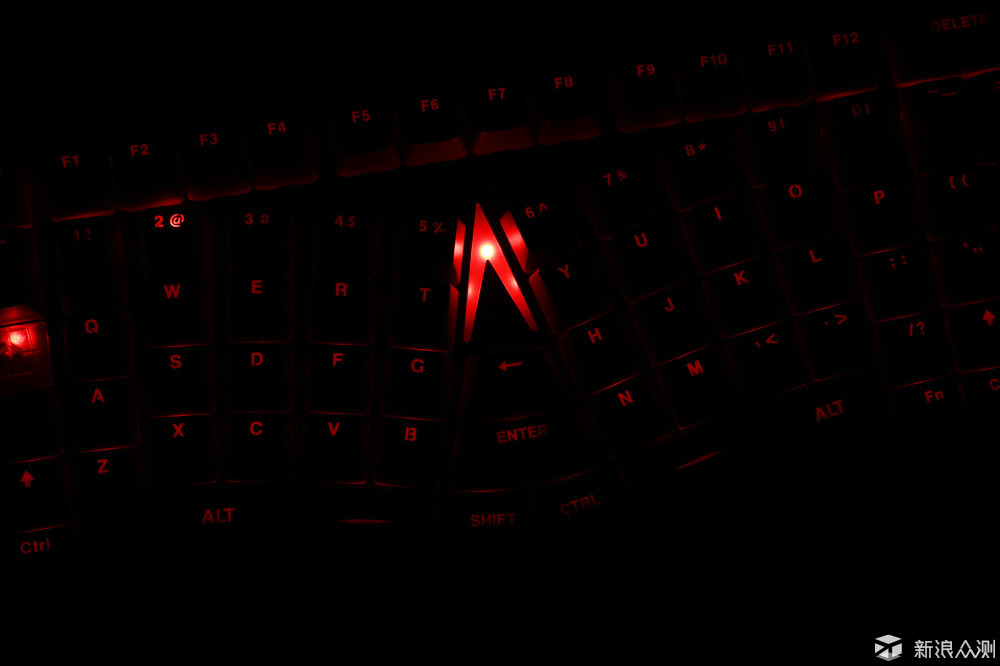
白色的键帽,字母数字为透光部分,而键帽其他部分不透光,并且字母和数字键不会出现漏光的现象,虽然还是工程样品,但是设计方面还是挺用心的。正式上市,键帽以及底盘会优化并且使用更好的材质。

X-BOWS机械键盘采用的数据线接口是Micro USB接口,并且是可以拆卸的,这样的设计方便收纳或者在运输过程中起到保护数据线免受弯曲而带来的损耗。另外莫名体验的键盘接口较为深入,一般的数据线不够长,要使用1.5MM的数据线接口才能连接,不知道在正式版会不会也是这样的设计。键盘插入数据线连接电脑,即插即用,不需要安全驱动也可以正常使用。


键盘侧面,可以看到透明轴体,在按键盘亮光灯亮起的时候,可以明显看到亮光灯的闪烁过程。好在亮光灯设计在轴体的后面,所以在打字时候不用担心灯光太亮而影响自己。键帽到键盘底座的整体高度为3.6厘米。

键盘底部,全白色的配色,两个支撑架外加五个防滑胶,中间还刻有X-BOWS英文和一个与键盘正面一样的∧和)弧度的图案,跟正面的弧度设计形成一致。

每个键盘都带有两个支撑脚,方便用户能更舒服的使用键盘。X-BOWS的支撑脚由磨砂塑胶和一个硅胶防滑胶组成,而防滑硅胶是套进去支撑脚。

对于一名设计来说,每天我都要敲打键盘工作,所以我早已经习惯了键位。不用看着键盘就可以轻松打字和使用快捷键。那么问题来了,X-BOWS键盘的键位中间是带弧度的,那么,我需要重新是适应键位,我的打字习惯是把左手指放在ASDF键,右手放在JKL;键位上,打字的时候会频繁的移动手指去按GH键,我第一次使用X-BOWS键盘,我会把右手指放在SDFG,因为这是我习惯的位置,我需要重新去熟悉,由于键位弯曲,按键的距离要更远,手指要比原来打字的时候更加撑开。
对于每天八个小时对着电脑的我来说,我熟悉X-BOWS键盘,打字实现盲打,我花费了大概3天左右的时间,刚开始往往会打错G键和H键,因为键位偏移,会让我习惯性的按到F键,这也是我花费3天时间来熟悉的最主要原因。因为改变一个人的打字习惯不是短时间内可以实现的。

中间位置多出了ENTER以及删减键,是因为考虑到长时间打字右手要经常大幅度移动到右边去按这两个经常用到的按键,X-BOWS将这两个按键设计在中间位置,那么,当你打字的时候,你可以小幅度的移动右手指食指去轻松按到。使用普通键盘长时间打字,右键盘出现酸痛,也是这个原因导致,X-BOWS则通过这样的设计来解决。实践下来,使用X-BOWS键盘长时间打字,很好地减少了肩膀酸痛的问题。

PHOTOSHOP是我每天都要用到的设计软件,当我使用X-BOWS键盘,很意外的,在使用字母选取工具的时候,我并没有出现太多的失误,能够像使用普通键盘那样操作流畅。但是在使用组合按键的时候,ALT键让我有点不是很熟悉,而且在同时按CTRL键和ALT键的时候,CTRL键有点割手,这是在普通键盘也会出现的问题,如果这个CTRL键能圆滑点会更好。
另外一个问题就是,少了右边的数字按键,在输入数字的时候,显得有点慢,那么说,这款键盘不适合经常用到右边数字键的用户群,例如会计。但是对于玩游戏的用户来说,少了右边的数字按键,会更方便。

每个机械键盘都会有灯光效果,当然X-BOWS也是。X-BOWS的灯光效果很丰富,可以通过FN键+PG键调节灯模式,模式有很多种,有单个点击亮光,左右灯光划过模式已经常亮等模式。FN键+右空格键可以切换中间箭头的灯光颜色以及关闭箭头常亮。而FN键+INSERT,PG等按键也能调节出更多灯光模式。

Fn键+方向右键可以选择灯光的颜色,包括有红色,绿色,白色,紫色,黄色,蓝色以及炫酷的五颜六色。而按Fn键+方向下键和上键则可以调节灯光的亮度。丰富的灯光过渡很流畅,速度快。下面通过GIF来让大家享受一下X-BOWS的炫酷灯光效果。
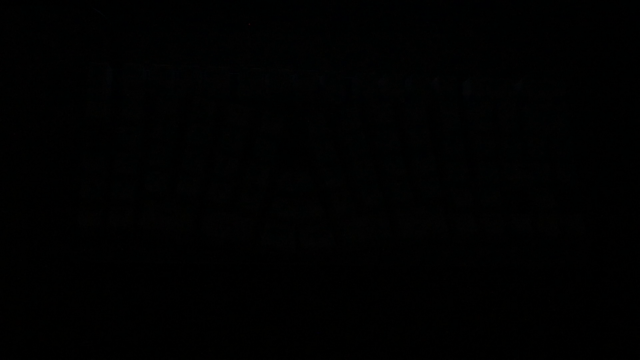
X-BOWS键盘插入电脑后,有炫酷的灯光开机效果,灯光环绕一圈然后中间的箭头亮起。看起来很炫酷。

光之审判模式,灯光左右波浪闪烁,此模式是常亮,也可以通过快捷键Fn+DELETE来选择按键后才亮起,而灯光是从左到右亮起。
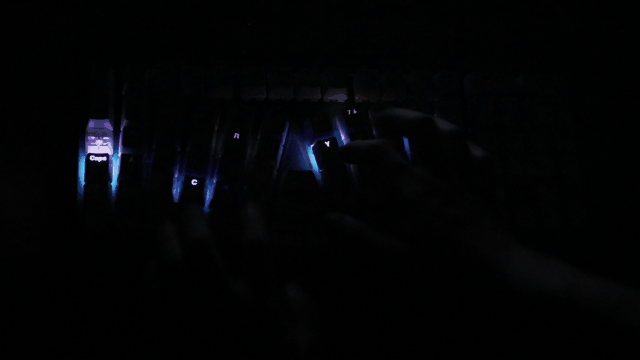
单个字母灯光模式,按一下按键灯光会亮起然后逐渐消失,办公室我喜欢这个模式,有趣而又单调。不会影响到旁边的同事。

在这次抢先体验人体工程学键盘X-BOWS中,我体验到了跟以往很不一样的机械键盘,从设计上,键盘主要的字母按键程手指弧度的设计,犹如一把弓一样,在打字的时候,手指和肩膀能够自然的打字,作为打字最常用到的ENTER键和删减键设计在中间能让你打字的时候更方便的操作,不用过多移动你的手腕,使你打字更快,而键盘减少了重复的数字键得益缩窄键盘的长度,对于游戏竞技起到了很不错的作用,在操作的时候大大缩窄两手之间的距离,让肩膀得以放松。
对于一名设计来说,X-BOWS按单个按键来快速选取工具,并没有太大的问题,但是使用组合按键的时候,又要重新去熟悉位置,实在有点难适应。唯有通过长时间的使用来慢慢熟悉。